UC浏览器如何调整字体大小?UC浏览器调整字体大小的方法
更新日期:2023-09-23 02:28:39
来源:系统之家
手机扫码继续观看

UC浏览器如何调整字体大小?在使用浏览器的时候,有些人喜欢大字体,还有的喜欢小字体,今天就给大家分享UC浏览器如何调整字体大小的具体步骤。
1、首先我们要打开UC浏览器页面,然后点击底栏【菜单】;(如图箭头所指方向)
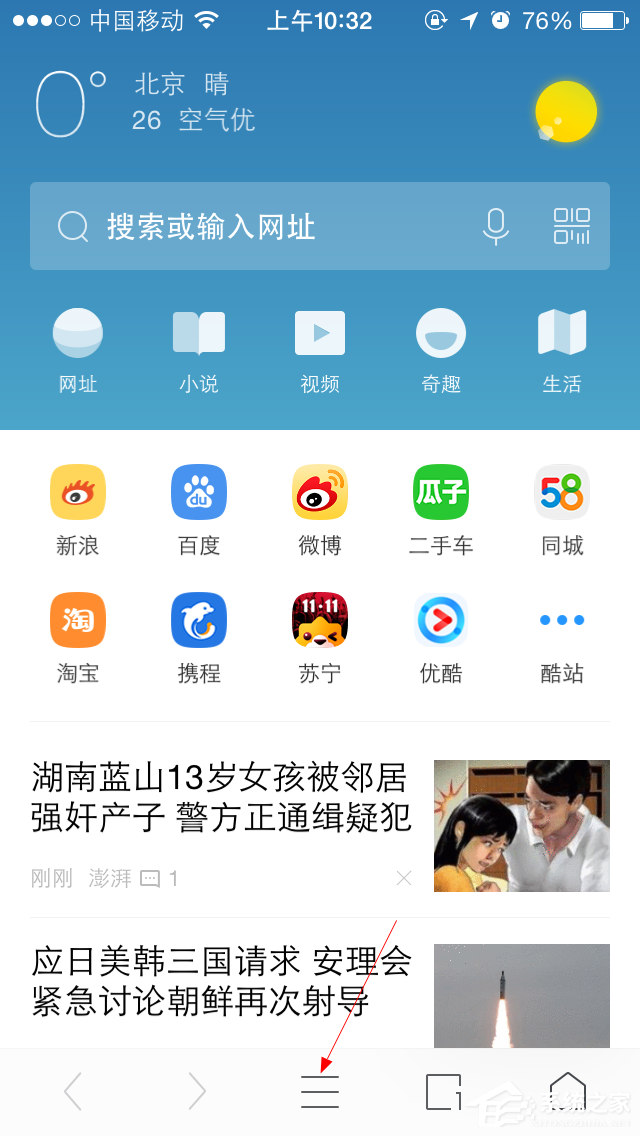
2、点击底栏【菜单】后,会出出现以下页面,选择往箭头所指的方向滑动;
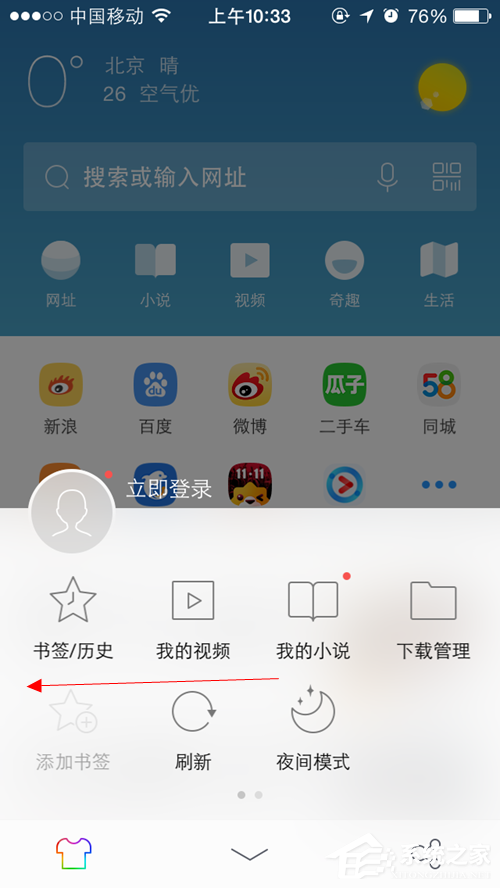
然后点击箭头所指的齿轮标志;
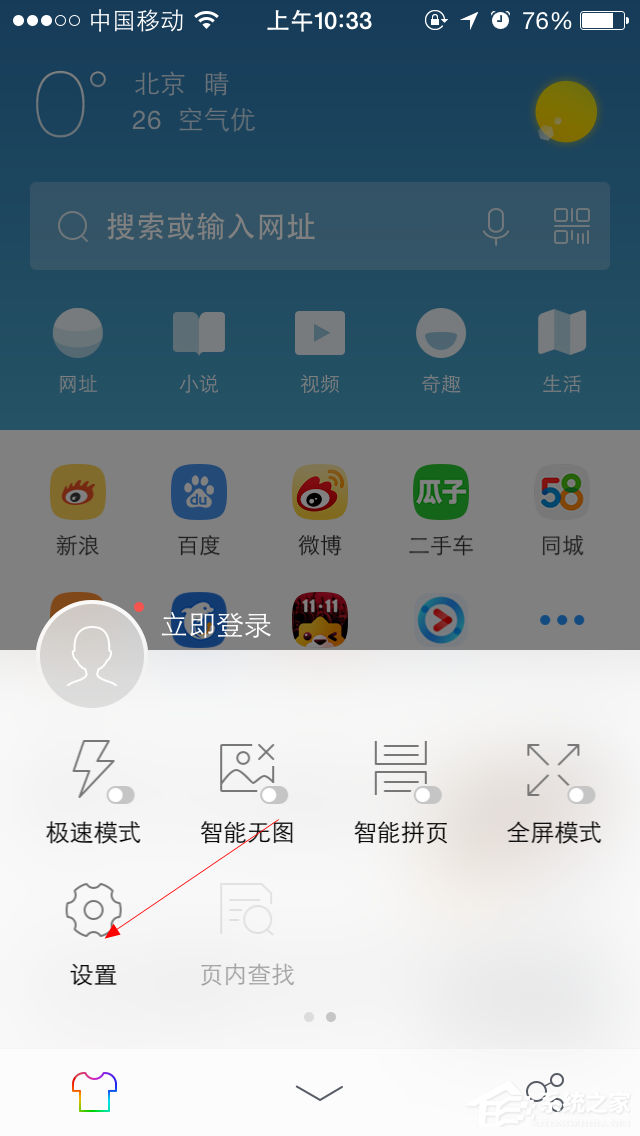
3、点击【字体大小】,进入设置;
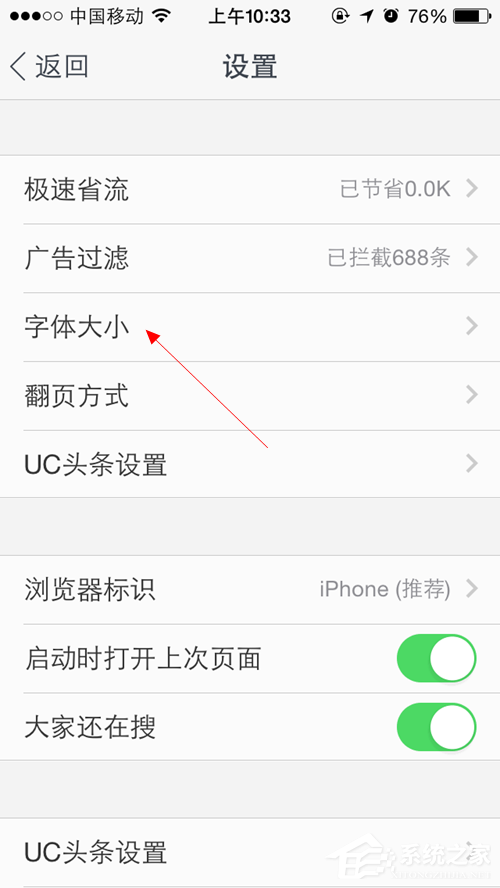
4、进入字体大小设置页面后,小伙伴们可以根据自己的需求设置字体大小!
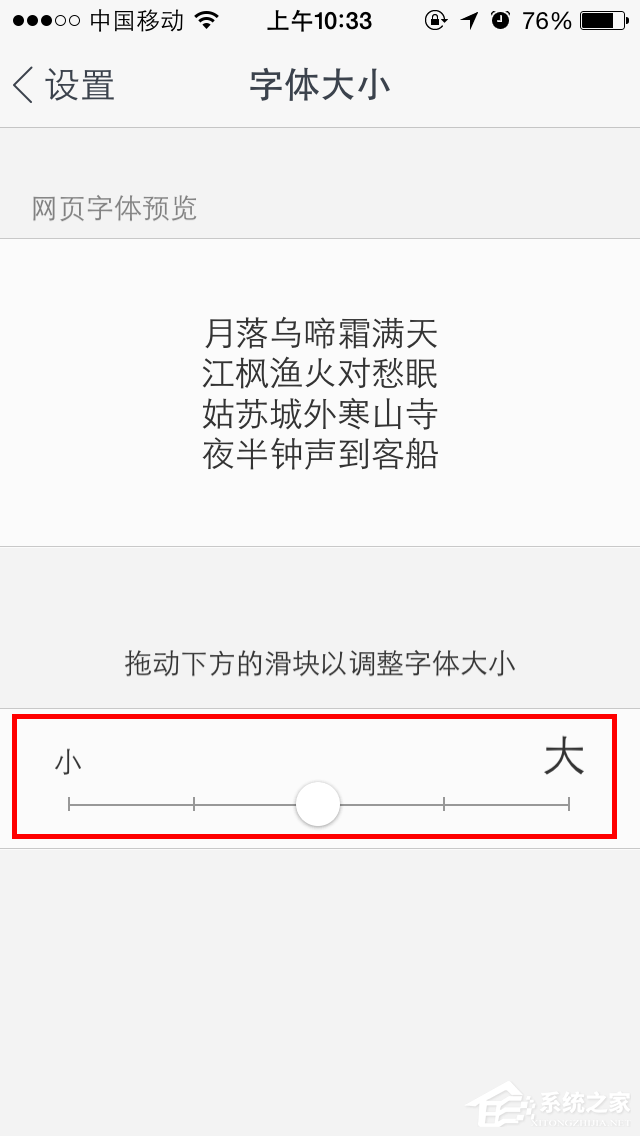
以上就是我为大家的全部内容了,更多软件教程可以关注系统之家。
该文章是否有帮助到您?
常见问题
- monterey12.1正式版无法检测更新详情0次
- zui13更新计划详细介绍0次
- 优麒麟u盘安装详细教程0次
- 优麒麟和银河麒麟区别详细介绍0次
- monterey屏幕镜像使用教程0次
- monterey关闭sip教程0次
- 优麒麟操作系统详细评测0次
- monterey支持多设备互动吗详情0次
- 优麒麟中文设置教程0次
- monterey和bigsur区别详细介绍0次
系统下载排行
周
月
其他人正在下载
更多
安卓下载
更多
手机上观看
![]() 扫码手机上观看
扫码手机上观看
下一个:
U盘重装视频












